
Navzdory drtivému nutkání být „ne stejní“, hodně času, technologie a talent jde do vytváření „skladových“ témat. A mnoho milujících Android nerdů hrdě houpá „na skladě“ nebo „čistě“. Tato přídavná jména nejsou zcela přesná, takže je nebudeme používat po zbytek článku. Vzhled, který v této příručce směřujeme, emuluje Android tak, jak to zamýšlel Google, takže jej budeme nazývat Nexus, po zařízeních, která přicházejí s touto zkušeností, z krabice.
Není těžké pochopit, proč je vizuální přístup Google k Androidu populární, protože je to soudržný vzhled a má úžasnou jednoduchost, aniž by bloudil do nevýrazné vanilky. Vzhled zařízení Nexus se za ta léta vyvinul, ale teď, když jsme se usadili v Materiálové provedení éry je snazší a snazší dosáhnout vzhledu Nexus na jiných zařízeních. Takto to děláme.
Verizon nabízí Pixel 4a za pouhých 10 $ / měsíc na nových linkách Unlimited
Domovská obrazovka

Nyní existují dva způsoby, jak se sem dostat, a oba osloví různé typy uživatelů. První a nejjednodušší možností je instalace a použití spouštěče, který je dodáván na telefonech Nexus:
Spouštěč Google Now je čistý spouštěč nabízený společností Google s jednoduchým nastavením, které umístí Chytré karty Google na obrazovku spouštěče nejvíce vlevo. Pokud jste někdo, kdo nemá rád futzing s velkým množstvím nastavení, máte štěstí, protože existují pouze dvě skutečně možná nastavení zapnout / vypnout pro Google Now Launcher: návrhy aplikací v horní části zásuvky aplikace a to, zda se spouštěč bude otáčet nebo zůstat v portrét.Google Now Launcher nepodporuje vlastní ikony, takže bez nich nemůžete získat hezké ikony Nexus pro vaše systémové aplikace pomocí aplikace jako Awesome Icons (ai v takovém případě budete mít v aplikaci stále své ikony Samsung / HTC / LG / výrobce šuplík). Také nemůžete změnit velikost mřížky, která je 5x5 na zařízeních Nexus, ale z nějakého důvodu 4x4 na všechno ostatní. Jediným podporovaným gestem je přejetí prstem doleva pro stránku Chytré karty Google.
Stručně řečeno, Spouštěč Chytrých karet Google se bude cítit na skladě a přinese vám důležitou stránku Chytrých karet Google vlevo, ale ikony nebude vypadat jako Google, a pokud máte větší obrazovku, můžete mít pocit, že mřížka domovské obrazovky zanechává hodně zbytečného prostor. To je místo, kde přichází Nova Launcher.
Téma Nexus v Nova Launcheru

Výchozí nastavení v Nova Launcher je ve skutečnosti docela Nexus v pocitu, ale můžeme ho přinést ještě několik zářezy mezi některými nastaveními Nova, několika sladkými ikonami a pak budeme mít stále flexibilitu Nova. Přemýšlejte o tom jako o Nexus Plus. Následuje seznam nastavení Nova, která uvede spouštěč do souladu se vzhledem Nexus. Používejte, co se vám líbí, a ignorujte, co ne.
- Plocha> Velikost mřížky: Google Now Launcher je 4x4 nebo 5x5 v závislosti na zařízení a velmi doporučuji alespoň mřížku 5x5, pokud z jiného důvodu, než aby se vaše ikony na ploše shodovaly s dokem.
-
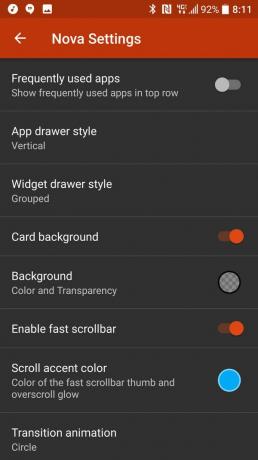 Plocha> Rozložení ikon: Zapněte štítky aplikací na ploše a pod ikonou se zobrazí název aplikace, stejně jako Google v Chytrých kartách Google.
Plocha> Rozložení ikon: Zapněte štítky aplikací na ploše a pod ikonou se zobrazí název aplikace, stejně jako Google v Chytrých kartách Google. - Plocha> Trvalý vyhledávací panel: Pokud chcete, můžete přidat zpět do vyhledávacího panelu, který Google udržuje v horní části své domovské obrazovky. Můžete také přizpůsobit styl pruhu nastavením přímo pod tímto přepínačem.
- Plocha> Efekt posouvání: Jednoduché styly a styly posouvání tabletu budou odpovídat účinku, který Google Now Launcher používá při přechodu mezi stránkami.
- Plocha> Nekonečný svitek: Chytré karty Google místo toho nepoužívají nekonečný svitek
- Plocha> Indikátor stránky: Výběr indikátoru tečkované stránky, kde je aktuální stránka větší tečkou než ostatní, bude odpovídat Chytrým kartám Google. Ve výchozím nastavení by měl být indikátor bílý, ale pokud pocházíte z jiného tématu, můžete jej nastavit na bílou v nastavení barvy indikátoru stránky přímo pod tímto.
-
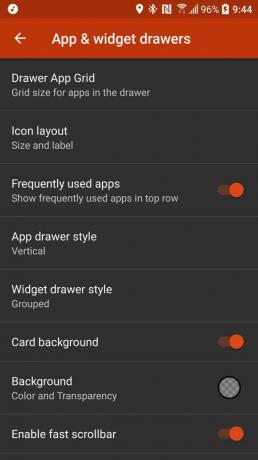 Zásuvky aplikací a widgetů> Často používané aplikace: Pokud chcete návrhy aplikací v horní části zásuvky aplikací, jaké můžete mít v Launcheru Google Now, povolíte to.
Zásuvky aplikací a widgetů> Často používané aplikace: Pokud chcete návrhy aplikací v horní části zásuvky aplikací, jaké můžete mít v Launcheru Google Now, povolíte to. - Zásuvky pro aplikace a widgety> Styl zásuvky aplikace: Google Now Launcher přepnul od zásuvky horizontálních aplikací do vertikální loni na podzim. Pokud chcete jít s aktuální vertikální mřížkou, je to v pořádku, ale pokud jste si příliš zvykli na starý styl, pak je tu pro vás Horizontal.
- Zásuvky aplikací a widgetů> Pozadí karty: Místo zobrazení tapety je zásuvka aplikace Google Now Launcher podpořena bílou kartou. Pokud chcete tu bílou kartu, dostanete ji.
- Zásuvky pro aplikace a widgety> Animace přechodu: Animace Kruh nejlépe napodobuje přechod, který používá Google Now Launcher.
- Složky> Náhled složky: Řádek napodobuje styl složky použitý v Google Now Launcheru a stohuje aplikace za sebou.
-
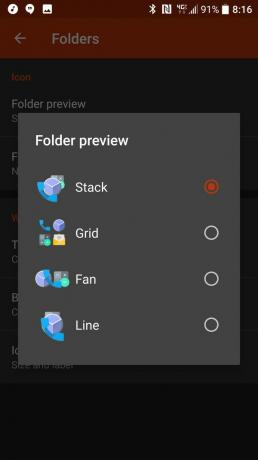 Složka> Pozadí složky: Nyní zde máme několik možností. Můžete vybrat kruh, který odpovídá tomu, co aktuálně má Google Launcher pro non-beta zařízení, nebo můžete vybrat N Preview pro zálohování složek, které vývojáři vidí v Androidu N náhled.
Složka> Pozadí složky: Nyní zde máme několik možností. Můžete vybrat kruh, který odpovídá tomu, co aktuálně má Google Launcher pro non-beta zařízení, nebo můžete vybrat N Preview pro zálohování složek, které vývojáři vidí v Androidu N náhled. - Složka> Přechodová animace: Circle napodobuje animaci Spouštěče Google Now a je to celkově lepší animace.
- Složka> Pozadí: Chcete, aby pro vaše složky byl bílý čtverec podobný kartě, vyberte bílou barvu a přetáhněte Průhlednost dolů na 0%.
- Gesta a vstupy> Klíčové slovo „Ok Google“: Spouštěč Google Now poslouchá svou oblíbenou frázi, když jste ve spouštěči, a Nova to dokáže také! Jen se ujistěte, že váš hlas byl správně vyškolen (a nedávno) a zapněte jej.
Nyní máme spouštěč vyložený jako Nexus-ish, jak chceme, ale stále musíme něco udělat s našimi ikonami aplikací. Nyní Nova Launcher technicky přichází s balíčkem ikon Marshmallow zahrnutým... ale nepřesahuje rámec některých systémových aplikací a nevypadá tak skvěle podle mého skromného názoru na téma.
Balíčky ikon
Místo toho si dáme vlastní sadu ikon, a zatímco tam jsou dech beroucí množství balíčků ikon Materiál, zde je několik, o kterých si myslíme, že vynikají:
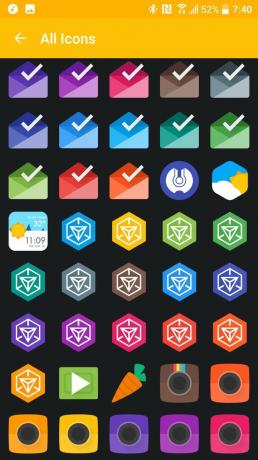
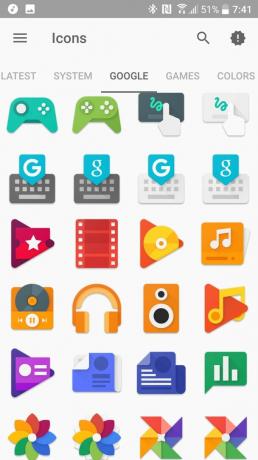

- Glim (zdarma, 2,79 $): Glim je jeden z mých nejoblíbenějších balíčků ikon všech dob, a to se scvrkává na tři slova: Barva. Střídat. Výběr. Nejen, že v tomto balíčku jsou tisíce ikon, ale většina Google, systémových a populárních aplikací má ikonu v duhových barvách. Chcete si na Vánoce vytvořit celou ikonu šuplíku s aplikací? Glim mě nechal zakrýt. Chcete, aby všechny vaše ikony doku byly stejně krásné oranžové jako pro BB-8 naše krásné téma Star Wars? Glim tě má! Glim je k dispozici v placených a bezplatných variantách i ve světlých nebo tmavých variantách a do svého arzenálu byste jej měli absolutně přidat.
- CandyCons (zdarma): Není to jeden z největších balíčků ikon, ale to, co mu chybí v číslech, tvoří kreativita. Nejen, že jsou krásně provedené ikony pro každou aplikaci Google, ale většina aplikací má 4–6 variant, od pouhé přepnutí barev na zcela nový vzhled ikony, včetně některých z nejlepších ikon Hudby Google Play, jaké jsem kdy viděl vidět.
- Materialistik (0,99 $): Možná je jedním z nejpopulárnějších balíčků ikon na trhu právě teď, Materialistik není tak docela ikonami Google, ale je stále hmotný a docela kreativní s výběrem barev. Pokud jste rádi, že jste získali ikonu materiálu v poutavé paletě, pak je tu pro vás Materialistik.
Nainstalujte si ikony podle vašeho výběru a celé balení v Nastavení Nova> Vzhled a chování. Pokud si chcete dopřát některou z barevných alternativních ikon, můžete je nastavit dlouhým stisknutím ikony zásuvku aplikace a přetažením nahoru na Upravit nebo dlouhým stisknutím ikony na domovské obrazovce a výběrem Upravit. Klepnutím na ikonu jej změníte a poté vyberte balíček a ikonu podle libosti.
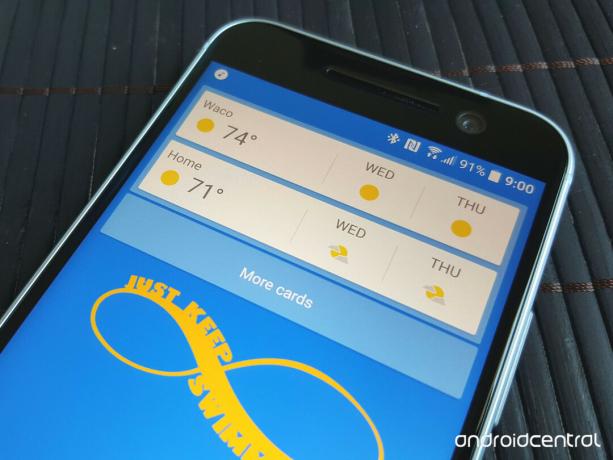
Jakmile máte ikony a rozvržení, stále nám chybí ta nenápadná stránka Chytrých karet Google nalevo. Nyní to nemůžeme úplně znovu vytvořit v Nova, ale máme několik možností. Nejprve bychom mohli na celou obrazovku umístit celostránkový widget Chytré karty Google. Zadruhé, k vyvolání Chytrých karet Google na klepnutí (nebo přímo na Chytrých kartách Google, pokud máte toto nastavení namísto Chytrých karet nahoře), stačí použít dlouhé stisknutí tlačítka Domů. Třetí možností je využít klávesových zkratek v Nova Launcher Prime a nastavit Google Now jako klávesovou zkratku jako poklepání nebo přejetí prstem nahoru z ikony zásuvky aplikace (kterou můžete nastavit dlouhým stisknutím ikony zásuvky aplikace a výběrem Upravit). Volba je na tobě.
Tapety
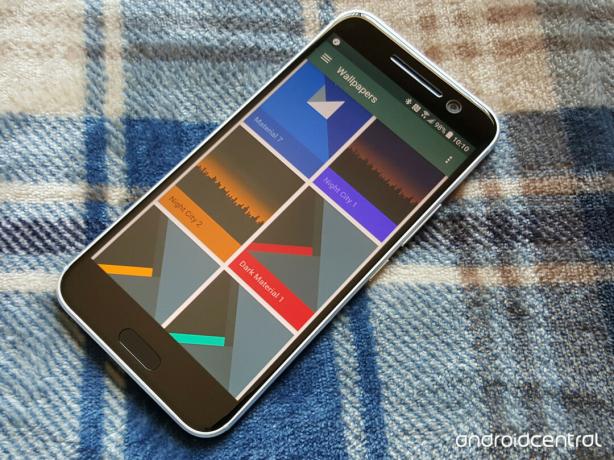
Existuje spousta tapet s materiálovým designem. Daleko víc než výběr tapet na pozadí, které se objevují s každou novou vlnou zařízení Nexus. A znovu bych nikdy nedoporučoval používat tapetu na pozadí nad něčím, co ve skutečnosti přináší do vašeho zařízení určitou osobnost a přizpůsobení. Chcete nějaké tapety Material Design Avengers? Tady to máte. Chcete si vybrat ze stovek tapet Material a Nexus? Srazte se. V ikonových balíčcích, které jsme doporučili, je dokonce slušné množství tapet. Máte možnosti. Použijte je ve svém volném čase.
Zprávy
Zdá se, že Google každý druhý rok spouští další aplikaci pro zasílání zpráv, a přestože letošní bodnutí Allo ještě není venku, stále máte na výběr ze dvou poslů Google:
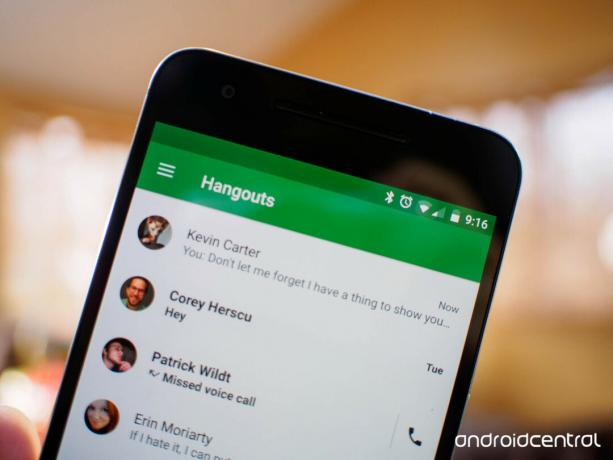
Hangouty je klient Google pro webový messenger, který nabízí rychlé zasílání zpráv a audio / video chatování na klientech Android, iOS a desktop. Pro ty z nás, kteří již hojně využívají službu Hangouts, můžeme alespoň prozatím sloučit naše textové zprávy. Google má v úmyslu odloučit textové zprávy ze služby Hangouts.
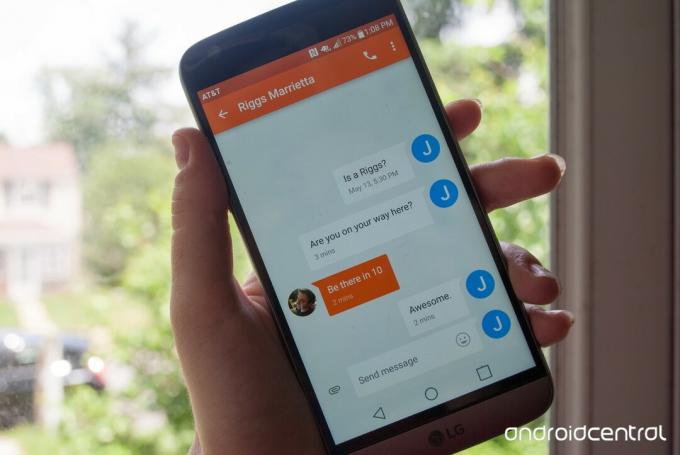
Google Posel aplikace je materiální, jednoduchá a docela krásná. A i když to není standardní u žádného zařízení jiného než Nexus, je k dispozici pro jakýkoli telefon Android se systémem Jelly Bean nebo novějším. Nabízí dokonce několik funkcí, které většina aplikací pro SMS nemá, jako je sdílení polohy a podpora hlasových zpráv. A na rozdíl od služby Hangouts nespadne ani při pádu klobouku.
Fotky
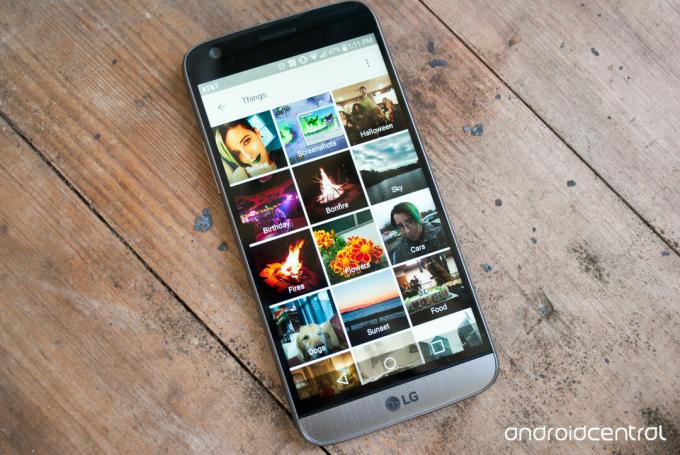
Fotky Google jsou nyní předinstalovány na většině (ne-li všech) telefonech s Androidem, takže vše, co musíte udělat, abyste mohli využívat Google, je otevřít aplikaci a užít si ji. Měli byste to už dělat, protože Fotky Google nabízejí bezplatné neomezené cloudové zálohy fotografií v určitém rozlišení. Jako fotogalerie má Fotky dva hlavní způsoby, jak procházet vaše fotografie: prostřednictvím seznamu fotografií, které byly nahrány na váš účet, nebo prostřednictvím složek jednotlivých zařízení. Pokud máte více telefonů synchronizovaných prostřednictvím Fotek Google, můžete je místo přepínání mezi telefony zobrazit na jedné časové ose v aplikaci. K dispozici jsou dokonce i některé slušné (jsou-li základní) editační nástroje pro oříznutí a filtrování fotografií před jejich sdílením.
Klávesnice
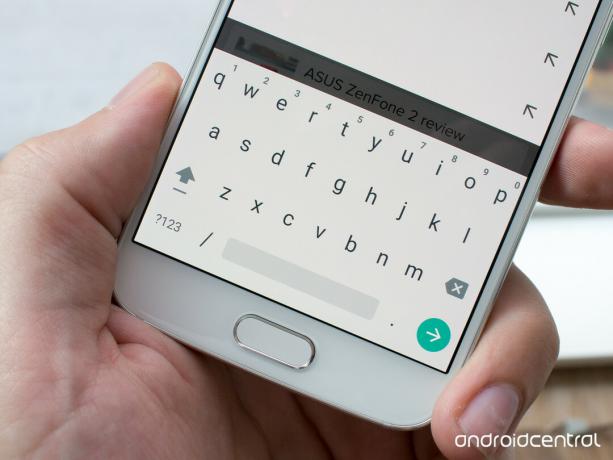
Když klávesnice od zařízení Google Nexus přišla na Google Play v roce 2013, představila spoustu uživatelů čistou a jednoduchou klávesnici, za kterou stojí inteligentní společnosti Google. Klávesnice Google přináší nám psaní hlasu podpořené rozpoznáváním hlasu Google a emoji žlutých bloků Google. Má dokonce temné téma, pro ty z nás, kteří nechtějí být oslepeni pokaždé, když se pokusíme něco napsat... To je také dostal nabobtnalý režim psaní rukou, ať už něco škrábáte prstem nebo pomocí a stylus.
Ve vašem zařízení je již předinstalována spousta aplikací Google, včetně některých, které pokrýváme. Pokud chcete, aby se váš telefon cítil spíše jako Nexus, jednoduše si otevřete několik dalších. Vyzkoušejte Inbox nebo se podívejte, jestli je něco, co byste si chtěli přečíst v Knihách Google Play. V Obchodu Play existují také desítky aplikací Google, které čekají na to, až vás oslní Google Keep nebo Odměny za názory společnosti Google (yay peníze zdarma!).
A jak zajistíte, aby váš telefon vypadal a cítil materiál a Google-y? Podělte se o své tematické triky a tipy v komentářích nebo se ozvěte v našem Tématické fórum!

Jedná se o nejlepší bezdrátová sluchátka, která si můžete koupit za každou cenu!
Nejlepší bezdrátová sluchátka jsou pohodlná, skvěle znějí, nestojí příliš mnoho a snadno se vejdou do kapsy.

Vše, co potřebujete o PS5 vědět: Datum vydání, cena a další.
Společnost Sony oficiálně potvrdila, že pracuje na PlayStation 5. Tady je vše, co o tom zatím víme.

Nokia uvádí na trh dva nové levné telefony Android One s cenou do 200 $.
Nokia 2.4 a Nokia 3.4 jsou nejnovější přírůstky do řady levných smartphonů HMD Global. Jelikož jsou obě zařízení Android One, je zaručeno, že budou dostávat dvě hlavní aktualizace operačního systému a pravidelné aktualizace zabezpečení až na tři roky.

Okoreňte svůj smartphone nebo tablet nejlepšími balíčky ikon pro Android.
Schopnost přizpůsobit zařízení je fantastická, protože pomáhá, aby vaše zařízení bylo ještě více „vaše vlastní“. S výkonem systému Android můžete pomocí spouštěčů třetích stran přidat vlastní motivy ikon a to jsou jen některé z našich oblíbených.
